Error 403, Error de connexió SSL, No es pot mostrar la pàgina o Connexió segura fallida en accedir o signar un tràmit per Internet
Saltar índex de la informacióError 403 amb Mozilla Firefox i Windows
Es tracta generalment d'un error d'identificació. Es produeix quan s'intenta accedir a una opció que requereix certificat electrònic i el navegador no detecta la seva instal·lació o bé no se selecciona adequadament.
És recomanable tancar per complet la sessió oberta del navegador des de l'opció"Sortir de Firefox" abans de realitzar la resta de comprovacions.
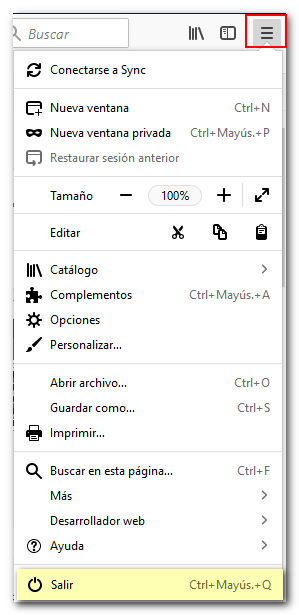
1. Comprovar que el certificat es troba en el navegador
-
Per a certificats tipus programa accedeix a "Eines" o a la icona de tres ratlles horitzontals situada en el marge superior dret del navegador, "Ajustaments", "Privacitat i seguretat" i localitza l'apartat"Seguretat". Dins "Certificats", fes clic en el botó "Veure certificats" i comprova que el certificat està correctament instal·lat. Si la instal·lació del certificat és correcta ha d'aparèixer a la pestanya "Els seus certificats". Si no apareix instal·lat aquí, verifica si es troba en un altre navegador (per exemple, Internet Explorer) o si disposes d'una còpia vàlida del certificat (amb extensió.pfx o.p12) per realitzar la seva importació.
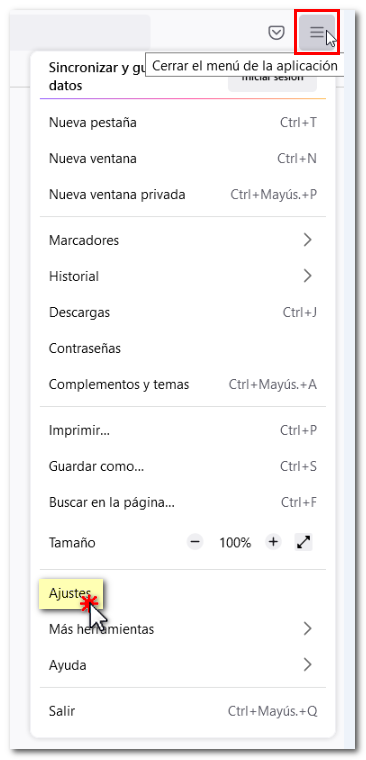
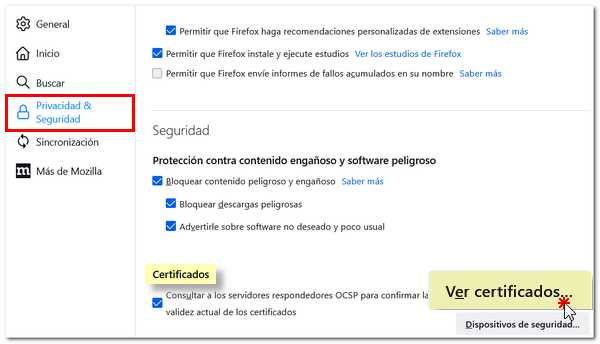

-
Si el certificat electrònic és una targeta criptogràfica (per exemple, DNIE ) tanca el navegador, reconnecta el lector i obre novament el navegador per accedir al tràmit.
Si es tracta d'un DNIE i el navegador continua sense detectar el certificat, et recomanem seguir els passos de l'ajuda"Error de connexió amb DNI electrònic a Windows".
Per a la resta de certificats electrònics tipus targeta criptogràfica serà necessari contactar amb l'entitat emissora.
2. Comprovar la data de validesa del certificat
Si el certificat electrònic no està vigent serà precís sol·licitar un nou.
Si en el magatzem de certificats ("Eines", "Opcions", "Privacitat i seguretat", "Seguretat", "Certificats") existeixen certificats caducats, és recomanable obtenir còpies de seguretat d'aquells que estiguin vigents i posteriorment eliminar els certificats caducats.
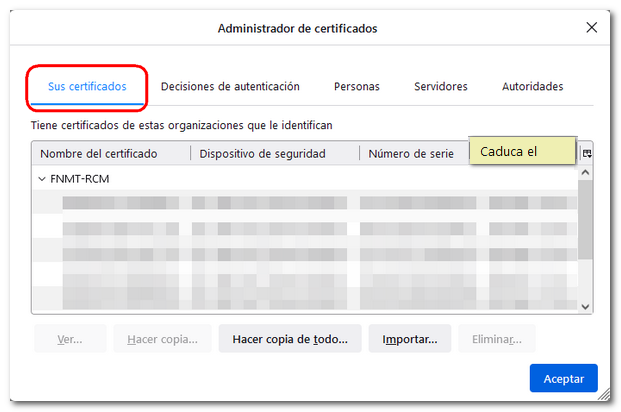
3. Tancar totes les finestres obertes del navegador i intentar novament l'accés
4. Validar el certificat electrònic
Si es tracta d'un certificat electrònic tipus programa de la Fàbrica Nacional de Moneda i Timbre (FNMT ) o un DNI electrònic pots validar el certificat des de l'opció"Verificar estat".

Si es tracta d'un certificat electrònic tipus targeta criptogràfica la validació es realitza des del web de REDSARA.
-
Si el resultat de la verificació és un certificat vàlid, neta l'historial recent del navegador des d'"Eines", "Catàleg", "Historial", "Netejar l'historial", com a mínim amb les opcions "Caixet" i "Sessions actives".
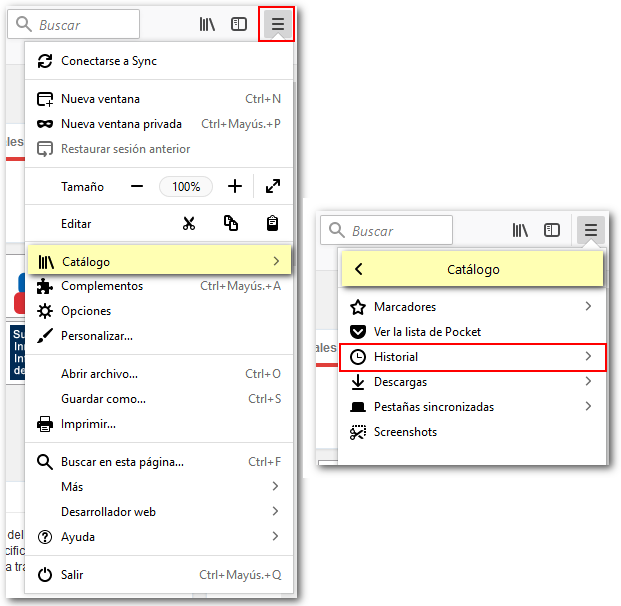
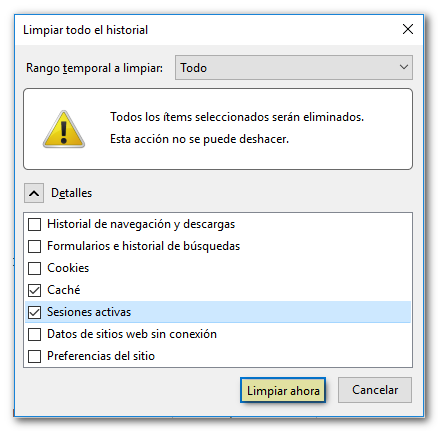
-
Si el resultat és un certificat invàlid serà necessari que contactis amb l'entitat emissora del certificat.
-
Si no és possible realitzar la validació del certificat (missatge "No es pot mostrar pàgina" o similar) neta l'historial recent del navegador marcant totes les opcions excepte "Historial de navegació i descàrregues" i "Formularis i historial de cerques".
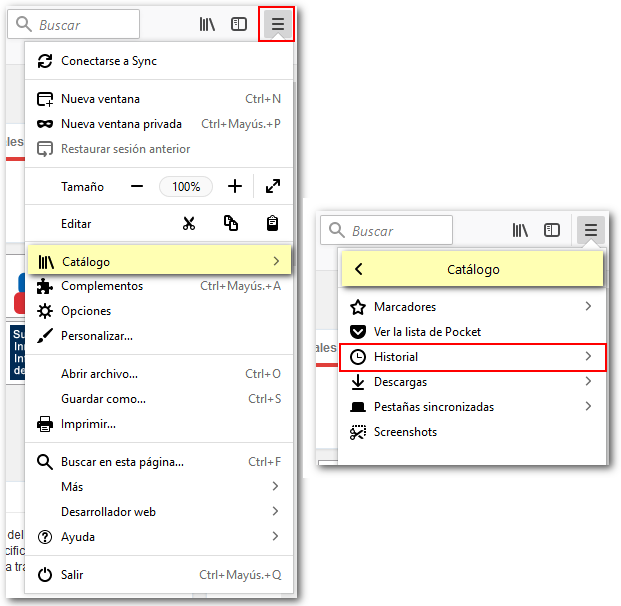
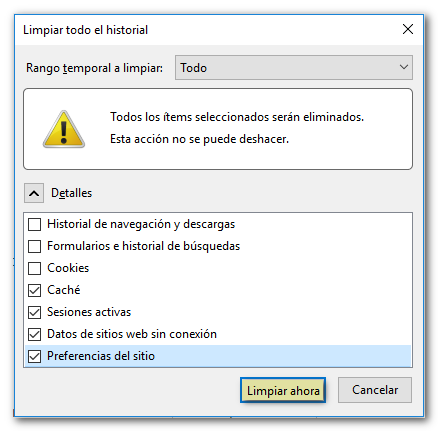
5. Comprovar l'antivirus, ja que és possible que estigui bloquejant la signatura
Si després de seguir aquestes indicacions persisteix el problema, configura l'antivirus perquè no impedeixi la identificació amb certificat o desactiva-ho temporalment per accedir al tràmit en la nostra pàgina. Posteriorment torna a activar-ho.
En cas que segueixi apareixent la mateixa pàgina d'error, si la teva versió de Mozilla Firefox és la 56, consulta l'ajuda"Error 403 persistent amb Mozilla Firefox 56 o bloqueig de l'equip a Mac" per comprovar si la causa de l'error és aquesta.